PS这款软件是非常受欢迎的,而本节就介绍了PS使用钢笔进行抠图的详细操作,还不了解的朋友就跟着小编学习一下吧,希望对你们有所帮助。
PS使用钢笔进行抠图的详细操作
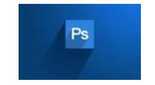
首先来说一下钢笔工具抠图适用于那些轮廓分明的图片,这样抠出来的效果非常的棒。
1、首先导入你的图片,比如这个南瓜,我们要把南瓜给抠出来。
2、然后选择【钢笔工具】,并在上面的类型选择为【路径】
3、接着就是重点,将鼠标沿着南瓜的轮廓一点一点添加路径点,这里建议放大图片,一点一点小心的添加锚点,如果添加失误,则去历史记录里面撤销即可。添加的锚点越多,轮廓也越精细,这要看具体要抠的对象。

4、最后添加框完要抠的对象后,我们进入【路径】界面,你可以看到刚才抠出来的图像,然后右键【建立选区】。

5、在弹出的对话框中,我们可以将羽化半径设置为2像素,然后勾选消除锯齿,这样能够保证我们抠出来的图片的边缘不会有毛躁。
6、建立选区后,这就代表着图片被你抠出来了,你可以使用选择工具来进行编辑。

上文就讲解了PS使用钢笔进行抠图的详细操作过程,希望有需要的朋友都来学习哦。
本文来自投稿,不代表闪电博客-科普知识-常识技巧网立场,如若转载,请注明出处http://www.tuosiweiyingxiao.cn/post/300893.html
免责声明:本文仅代表文章作者的个人观点,与本站无关。其原创性、真实性以及文中陈述文字和内容未经本站证实,对本文以及其中全部或者部分内容文字的真实性、完整性和原创性本站不作任何保证或承诺,请读者仅作参考,并自行核实相关内容。如有侵权联系删除邮箱1922629339@qq.com,我们将按你的要求删除










